Uporabniški priročnik za Mac
- Dobrodošli
- Novosti v sistemu macOS Tahoe
-
- Vzpostavitev internetne povezave
- Vpis v račun Apple
- Nastavitev storitve iCloud
- Brskanje po spletu
- Predogled datoteke
- Zajemanje posnetka zaslona
- Spreminjanje svetlosti zaslona
- Prilagoditev glasnosti
- Uporaba kretenj na sledilni ploščici in miški
- Uporaba funkcije Touch ID
- Tiskanje dokumentov
- Bližnjice na tipkovnici
-
- Aplikacije v Macu
- Odpiranje aplikacij
- Delo z okni aplikacije
- Razpostavljanje oken aplikacij
- Uporaba aplikacij v celozaslonskem načinu
- Uporaba aplikacij v pogledu Split View
- Uporaba Upravitelja scene
- Prenos aplikacij iz trgovine App Store
- Namestitev in ponovna namestitev aplikacij iz trgovine App Store
- Namestitev in odstranitev drugih aplikacij
-
- Spreminjanje nastavitev sistema
- Izbira slike namizja
- Dodajanje in prilagajanje gradnikov
- Uporaba ohranjevalnika zaslona
- Dodajanje uporabnika ali skupine
- Dodajanje e-poštnega in drugih računov
- Avtomatizacija opravil z Bližnjicami
- Ustvarjanje memojija
- Spreminjanje slike za prijavo
- Spreminjanje jezika sistema
- Povečanje velikosti vsebine zaslona
-
- Uvod v Apple Intelligence
- Prevajanje sporočil in klicev
- Ustvarjanje izvirnih slik z generatorjem slik Image Playground
- Ustvarjanje lastnih emojijev s funkcijo Genmoji
- Uporaba funkcije Apple Intelligence s Siri
- Iskanje ustreznih besed z orodji za pisanje
- Povzemanje obvestil in zmanjšanje števila motenj
-
- Uporaba funkcije Apple Intelligence v Pošti
- Uporaba funkcije Apple Intelligence v Sporočilih
- Uporaba funkcije Apple Intelligence v Zapiskih
- Uporaba funkcije Apple Intelligence v Telefonu
- Uporaba funkcije Apple Intelligence v Fotografijah
- Uporaba funkcije Apple Intelligence v Opomnikih
- Uporaba funkcije Apple Intelligence v Safariju
- Uporaba funkcije Apple Intelligence v Bližnjicah
- Uporaba orodja ChatGPT s funkcijo Apple Intelligence
- Apple Intelligence in zasebnost
- Blokiranje dostopa do možnosti funkcije Apple Intelligence
-
- Nastavitev fokusa za osredotočenost na delo
- Blokiranje pojavnih elementov v Safariju
- Uporaba funkcije Narekovanje
- Izvajanje hitrih dejanj z aktivnimi koti
- Pošiljanje e-poštnih sporočil
- Pošiljanje besedilnih sporočil
- Vzpostavitev videoklica FaceTime
- Urejanje fotografij in videov
- Uporaba funkcije Besedilo v živo za interakcijo z besedilom na fotografiji
- Ustvarjanje hitrega zapiska
- Pridobivanje navodil
-
- Uvod v Enovitost
- Uporaba funkcije AirDrop za pošiljanje elementov v bližnje naprave
- Izmenjava opravil med napravami
- Upravljanje iPhona v Macu
- Kopiranje in lepljenje vsebine med napravami
- Pretakanje video in zvočnih vsebin s funkcijo AirPlay
- Klicanje in prejemanje klicev ter sporočil SMS/MMS v Macu
- Uporaba iPhonove internetne povezave v Macu
- Deljenje gesla za Wi-Fi z drugo napravo
- Uporaba iPhona kot spletne kamere
- Vstavljanje skic, fotografij in skeniranih vsebin iz iPhona ali iPada
- Odklepanje Maca z uro Apple Watch
- Uporaba iPada kot drugega zaslona
- Uporaba ene tipkovnice in miške za upravljanje Maca in iPada
- Sinhronizacija glasbe, knjig in drugih elementov med napravami
-
- Nastavitev Deljenja v družini
- Pridobivanje priporočil o Deljenju v družini
- Dodajanje družinskih članov v skupino Deljenje v družini
- Odstranjevanje družinskih članov iz skupine Deljenje v družini
- Upravljanje nastavitev deljenja in starševskega nadzora
- Deljenje knjižnice fotografij
- Sodelovanje na projektih
- Iskanje vsebine, ki je deljena z vami
- Iskanje družine in prijateljev
-
- Nadzor nad deljenim
- Nastavitev Maca za varnost
- Dovoljenje za prikaz lokacije Maca v aplikacijah
- Uporaba zasebnega brskanja
- Zagotavljanje varnosti podatkov
- Razumevanje gesel
- Spreminjanje šibkih ali varnostno ogroženih gesel
- Uporaba Varovanja zasebnosti v Pošti
- Uporaba vpisa z računom Apple za aplikacije in spletna mesta
- Iskanje izgubljene naprave
- Viri za Mac
- Viri za naprave Apple
- Avtorske pravice in blagovne znamke

Prikaz in odpiranje aplikacij v Macu
Spotlight je osrednja lokacija, kjer lahko iščete in odpirate aplikacije ter brskate po njih.
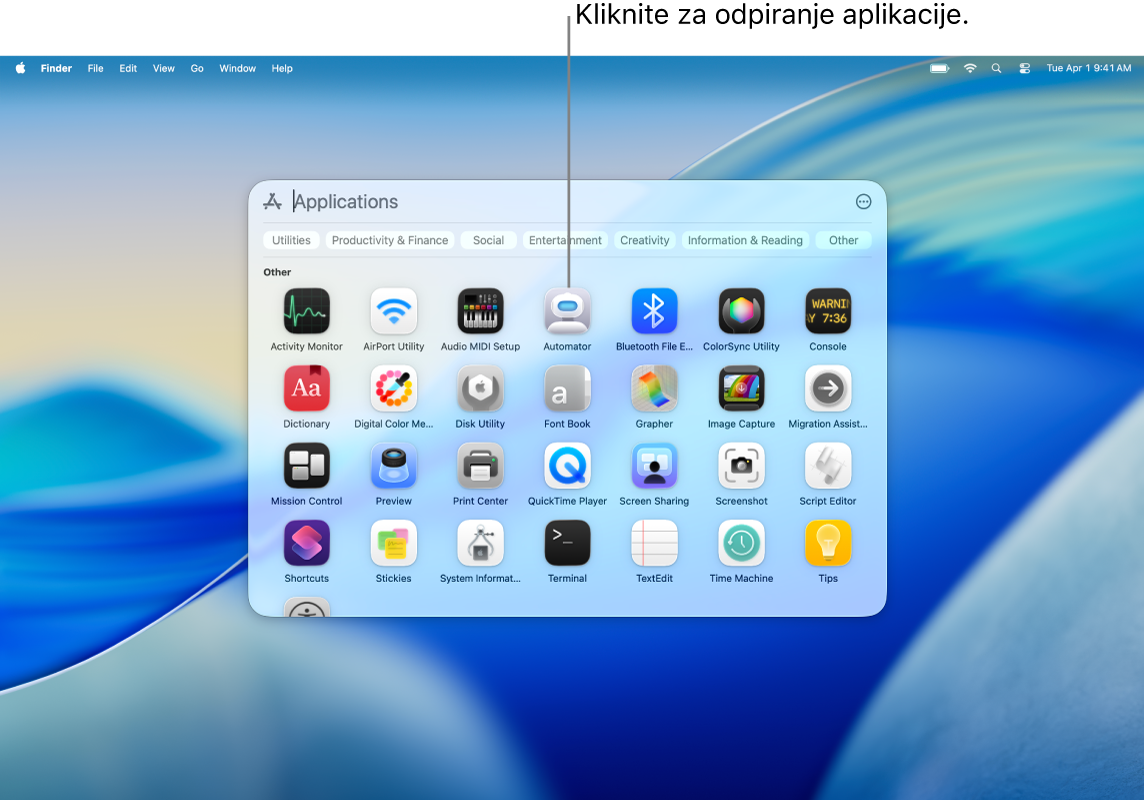
Iskanje in odpiranje aplikacij v pomočniku Spotlight
V Macu kliknite
 v vrstici Dock ali kliknite
v vrstici Dock ali kliknite  v menijski vrstici in nato kliknite
v menijski vrstici in nato kliknite  .
.Vnesite ime aplikacije v iskalno polje in nato pritisnite tipko Return.
Kliknite ikono aplikacije, da jo odprete.
Če želite zapreti Spotlight, ne da bi odprli aplikacijo, kliknite zunaj okna Spotlight ali pritisnite tipko Esc.
Med omejenim delovanjem ali ko dosežete časovno omejitev, nastavljeno za aplikacije v nastavitvah funkcije Čas pred zaslonom, so ikone aplikacij zatemnjene in prikazana je ikona peščene ure 
Krmarjenje v pomočniku Spotlight
V Macu kliknite
 v vrstici Dock ali kliknite
v vrstici Dock ali kliknite  v menijski vrstici in nato pritisnite ⌘-1.
v menijski vrstici in nato pritisnite ⌘-1.Naredite nekaj od naslednjega:
Premaknite se v drugo aplikacijo: pritisnite puščično tipko.
Filtrirajte aplikacije po kategorijah: kliknite kategorijo na vrhu okna aplikacij, na primer Storilnost in finance.
Izberite drug pogled: kliknite
 in nato izberite Mreža ali Seznam. lahko tudi prikaz aplikacij iPhona.
in nato izberite Mreža ali Seznam. lahko tudi prikaz aplikacij iPhona.
Igre, ki jih prenesete iz storitve Apple Games, so dodane v kategorijo Arcade v okno aplikacij v pomočniku Spotlight. Če uporabljate združljiv igralni kontroler, lahko dostopate do kategorije Arcade v oknu aplikacij in se po njej pomikate s kontrolerjem. Za več informacij o uporabi igralnih kontrolerjev z Macom glejte članek tehnične podpore družbe Apple Vzpostavitev povezave brezžičnega kontrolerja z napravo Apple.
Dodajanje aplikacij v pomočnika Spotlight
Aplikacije, ki jih prenesete iz trgovine App Store, se samodejno prikažejo v pomočniku Spotlight.
Če želite dodati aplikacijo, ki je niste prenesli iz trgovine App Store, aplikacijo povlecite v mapo Aplikacije v aplikaciji Finder v Macu. Aplikacija je nato prikazana v pomočniku Spotlight.
Namig. aplikacijo lahko povlečete iz okna za brskanje po aplikacijah in jo dodate v vrstico Dock. Aplikacija je nato prikazana tako v vrstici Dock kot v pomočniku Spotlight. Za lažji dostop do aplikacije jo lahko povlečete tudi na namizje.